ps處理草地人物圖片柔和的棕綠色
時間:2024-02-19 12:45作者:下載吧人氣:38
本教程調(diào)色較為簡單,處理的時候僅需要對背景和人物調(diào)色。背景部分也較為簡單,可以選擇自己常用的調(diào)色工具快速調(diào)色。主色也可以按自己喜好調(diào)整。
原圖 
最終效果 
1、打開原圖素材,創(chuàng)建可選顏色調(diào)整圖層,對黃、綠、白、中性、黑色進行調(diào)整,參數(shù)設(shè)置如圖1 - 5,效果如圖6。這一步調(diào)整背景及頭發(fā)部分的顏色。 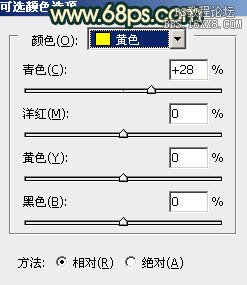
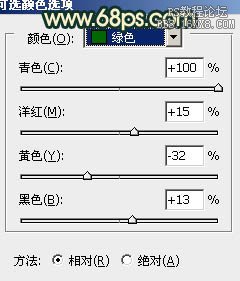
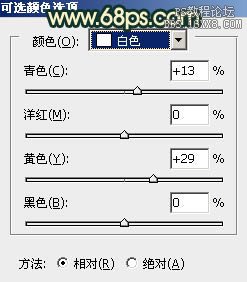
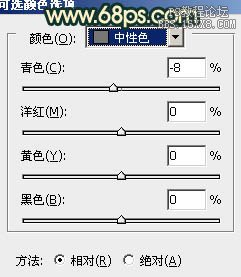
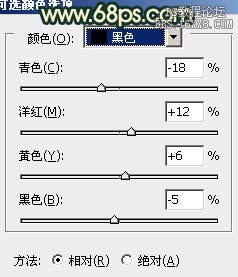

2、按Ctrl + J 把當前可選顏色調(diào)整圖層復(fù)制一層,不透明度改為:40%,用黑色畫筆把頭發(fā)部分擦出來,效果如下圖。 
3、創(chuàng)建色彩平衡調(diào)整圖層,對中間調(diào)及高光進行調(diào)整,參數(shù)設(shè)置如圖8,9,效果如圖10。這一步微調(diào)整體顏色。 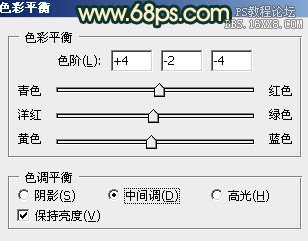
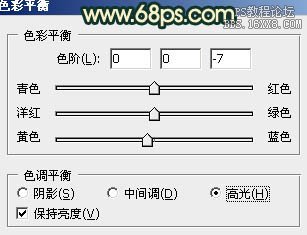

4、新建一個圖層,按Ctrl + Alt + Shift + E 蓋印圖層。簡單給人物磨皮,方法任選,大致效果如下圖。 
5、新建一個圖層,蓋印圖層。用減淡工具把人物臉部的高光部分稍微涂亮一點,如下圖。 
6、用套索工具選取人物臉部,按Ctrl + Alt + D 羽化5個像素后創(chuàng)建亮度/對比度調(diào)整圖層,參數(shù)及效果如下圖。這一步簡單調(diào)亮臉部。 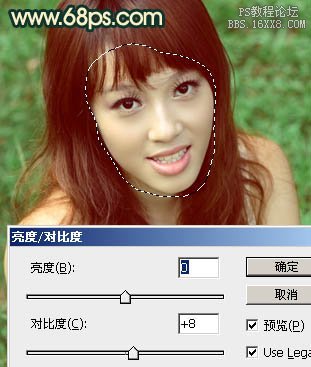
7、創(chuàng)建可選顏色調(diào)整圖層,對紅,黃進行調(diào)整,參數(shù)設(shè)置如圖14,15,效果如圖16。這一步把人物部分稍微調(diào)紅一點。 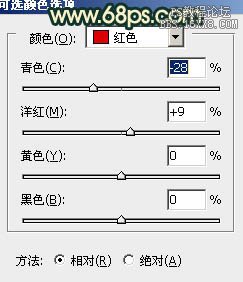
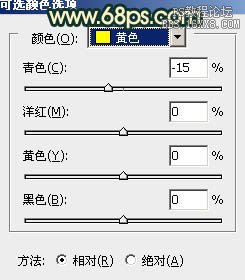

8、新建一個圖層,給畫面的底部加上一些暗角,方法任選,大致效果如下圖。 
9、創(chuàng)建可選顏色調(diào)整圖層,對紅色進行調(diào)整,參數(shù)設(shè)置如圖18,確定后只保留頭發(fā)部分,其它部分用黑色畫筆擦掉,效果如圖19。這一步調(diào)整頭發(fā)顏色。 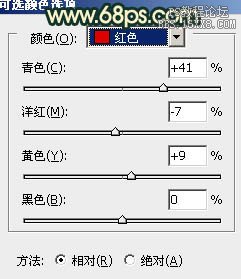

10、創(chuàng)建可選顏色調(diào)整圖層,對綠色進行調(diào)整,參數(shù)設(shè)置如圖20,效果如圖21。這一步把背景綠色稍微調(diào)暗。 

11、按Ctrl + J 把當前可選顏色調(diào)整圖層復(fù)制一層,用黑色畫筆把不需要調(diào)暗的部分擦出來。 
12、新建一個圖層,填充棕紅色:#9E4B37,混合模式改為“濾色”,按住Alt鍵添加圖層蒙版,用白色畫筆把右上角部分擦出來,效果如下圖。 
13、新建一個圖層,蓋印圖層。用模糊工具把頂部的草地部分稍微涂模糊一點,大致效果如下圖。 
14、創(chuàng)建色彩平衡調(diào)整圖層,對高光進行調(diào)整,參數(shù)設(shè)置如圖25,效果如圖26。這一步調(diào)整高光部分的顏色。 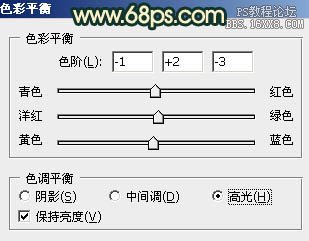

最后微調(diào)一下整體顏色和細節(jié),完成最終效果。 

網(wǎng)友評論